
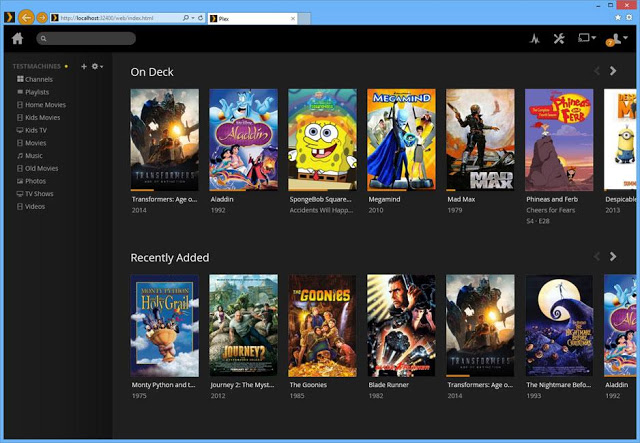 |
| Ejemplo de página home de Plex Media Server. |
root@plex-raspbian:/# df
S.ficheros 1K-bloques Usados Disponibles Uso% Montado en
/dev/root 7534284 7173116 4852 100% /
devtmpfs 486096 0 486096 0% /dev
tmpfs 98080 780 97300 1% /run
tmpfs 5120 0 5120 0% /run/lock
tmpfs 196140 4 196136 1% /run/shm
/dev/mmcblk0p1 57288 19968 37320 35% /boot
/dev/sda1 390683644 356241906 34441738 92% /media/Plex
tmpfs 196140 0 196140 0% /tmp
/var/lib/plexmediaserver/Library/Application Support
Y lo vamos a cambiar a nuestro HDD externo a un directorio al que voy a llamar:
/Pi-Data
Vamos a ello, entrando a la raspbi2B con nuestro cliente de SSH favorito, (en mi caso Putty), y cuando estemos en línea de comandos, procedemos a parar el servidor, y luego mataremos cualquier servicio Plex que quede en segundo plano:
# /etc/init.d/plexmediaserver stop # killall -u plex
Ahora vamos al proceso de copiar la librería de metadatos y plugins a la nueva localización, (recuerda cambiar la ruta de destino por la que tú has elegido), y ármate con un poco de paciencia, la copia tarda unos 10 minutos.
# cp -rf '/var/lib/plexmediaserver/Library/Application Support' \ /media/Plex/Pi-Data/
Ahora para asegurarnos que si fallara el proceso por algún motivo, podamos dar marcha atrás, vamos a mover la base de datos original a otra llamada .OLD
# mv '/var/lib/plexmediaserver/Library/Application Support' \ '/var/lib/plexmediaserver/Library/Application Support.OLD'
Creamos el link simbólico o symlink para el directorio de destino:
# ln -s '/media/Plex/Pi-Data/Application Support/Plex Media Server' \ '/var/lib/plexmediaserver/Library/Application Support/Plex Media Server'
Cambiamos el propietario de la nueva ruta:
# chown -R plex.nogroup \ '/var/lib/plexmediaserver/Library/Application Support'
Ahora vamos a comprobar que todo funciona, vamos a arrancar el Plex Media Server:
# /etc/init.d/plexmediaserver start
# rm -rf '/var/lib/plexmediaserver/Library/Application Support.OLD'
Y comprobamos como ha quedado nuestra Micro-SD de espacio:
root@plex-raspbian:/media/Plex# df
S.ficheros 1K-bloques Usados Disponibles Uso% Montado en
/dev/root 7534284 3630476 3547492 51% /
devtmpfs 486096 0 486096 0% /dev
tmpfs 98080 780 97300 1% /run
tmpfs 5120 0 5120 0% /run/lock
tmpfs 196140 4 196136 1% /run/shm
/dev/mmcblk0p1 57288 19968 37320 35% /boot
/dev/sda1 390683644 356236794 34446850 92% /media/Plex
tmpfs 196140 0 196140 0% /tmp

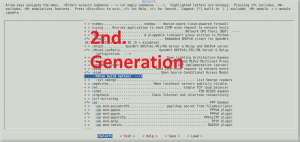
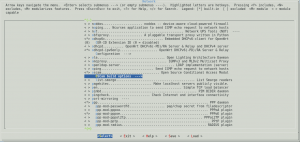




me gustaria hacer esto mismo en mi dedicado , , se podria hacer ???
Hola Luis:
De hecho, la entrada del blog, está basada en mi PLEX dedicado, que residía en una Raspberry Pi 2, y que actualmente, está funcionando en una Raspberry Pi 3. Personalmente, dejé de utilizar este método, al bajar de precio las tarjetas Micro SD de 32Gb.
Espero te sea de ayuda.
gracias por la pronta respuesta , pero como no soy un experto en linux , tengo una duda en el siguiente paso ,,,,,Creamos el link simbólico o symlink para el directorio de destino: , este paso es el que no me sale ni entiendo , , el pasar la libreria la he pasasdo ya a mi directorio que asigne , pero de hay no paso pues no se que es ese paso ,,,,,,Creamos el link simbólico o symlink para el directorio de destino:
gracias
Hola Luis:
La creación de enlace simbólico es decirle que cuando hagas referencia a un fichero o directorio, en realidad, vayas a buscarlo a otro lugar, ya referenciado. En la entrada es «ln -s ‘/media/Plex/Pi-Data/Application Support/Plex Media Server’ \ ‘/var/lib/plexmediaserver/Library/Application Support/Plex Media Server'», donde
/media es el directorio media de Raspbian.
/Plex es EL NOMBRE QUE LE HAS DADO COMO PUNTO DE MONTAJE. Haz un ls /media y verás que nombre le has dado.
/Pi-Data/Application Support/Plex Media Server es el nombre que le he dado a los subdirectorios en el disco duro donde voy a colocar los datos.
/var/lib/plexmediaserver/Library/Application Support/Plex Media Server es el lugar de la tarjeta micro SD, donde guarda los metadatos PLEX.
Para lo que necesites, no dudes en preguntar.
Espero te sea de ayuda.
y mi otra duda cuando dices cambiar el propietario , ¿ tengoq ue poner algun nombre o el comando tal cual ?? ,. es que ando muy perdido en linux
Hola Luis:
El cambio de propietario en Linux, se hace con el comando chown, (chown -R username:group directory). En la entrada, corresponde a » # chown -R plex.nogroup \ ‘/var/lib/plexmediaserver/Library/Application Support'».
Donde -R es decirle directorio y todos los subdirectorio y ficheros a tomar posesión, plex.nogroup es usuario plex grupo nogroup y la ruta del directorio a tomar posesión.